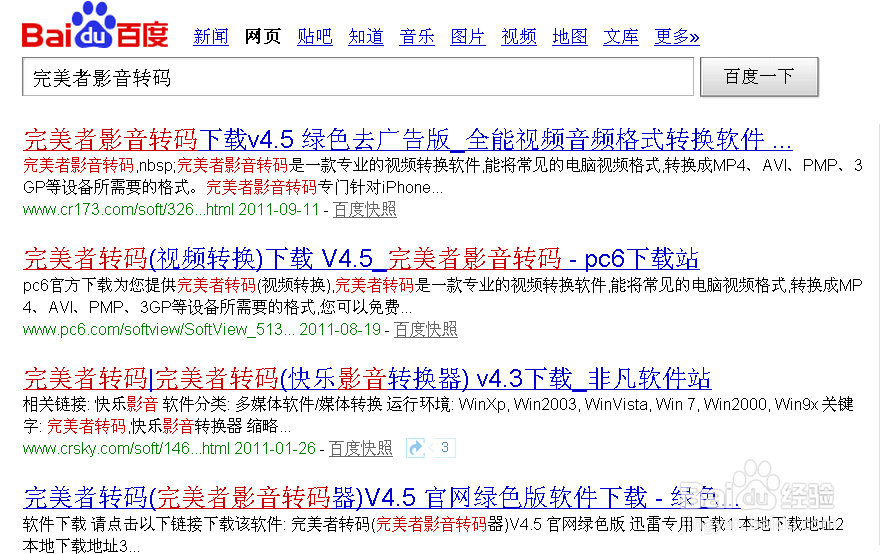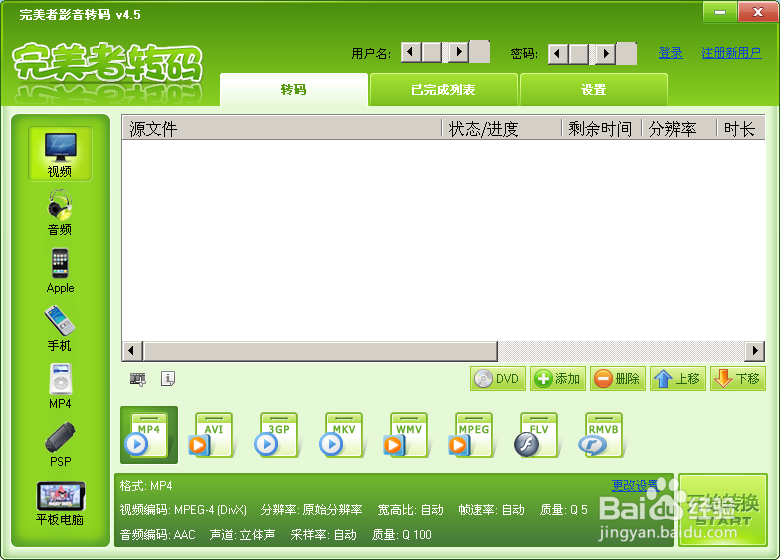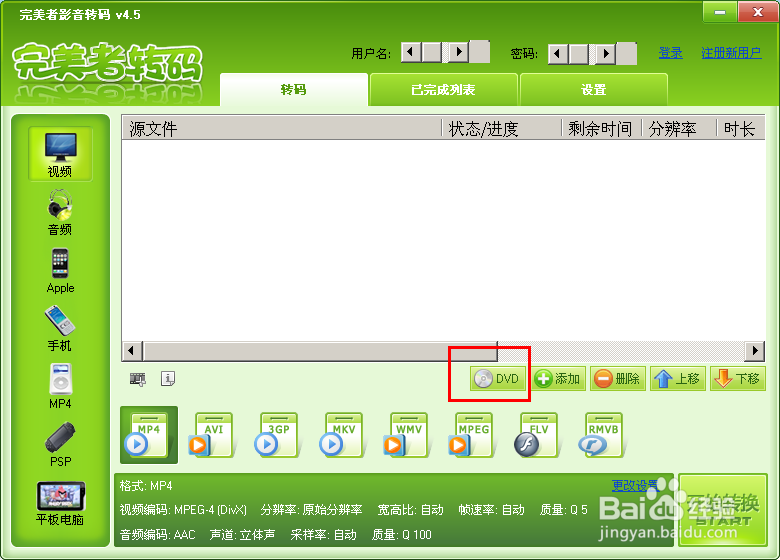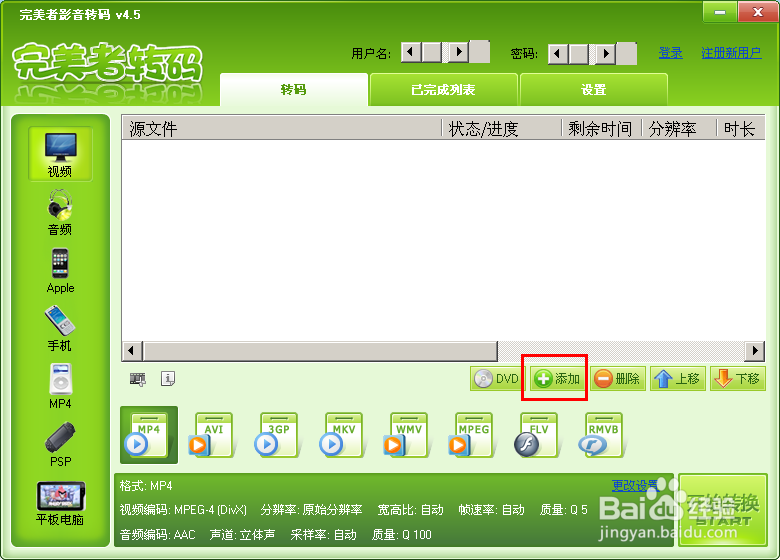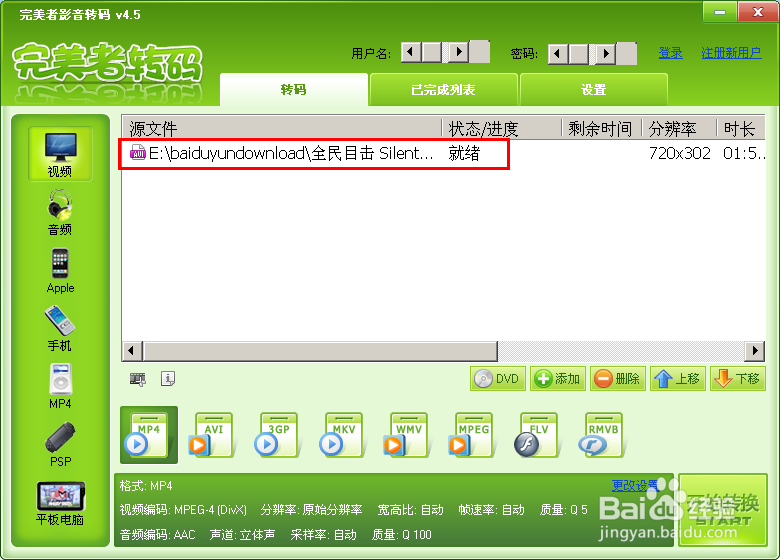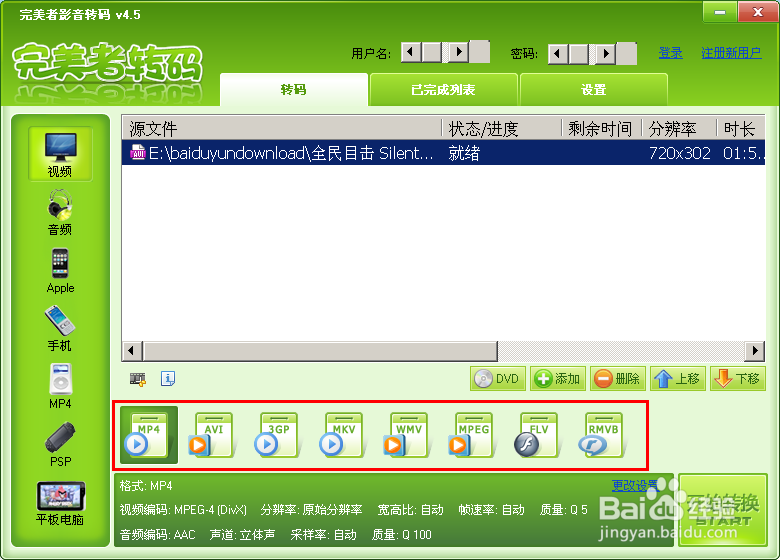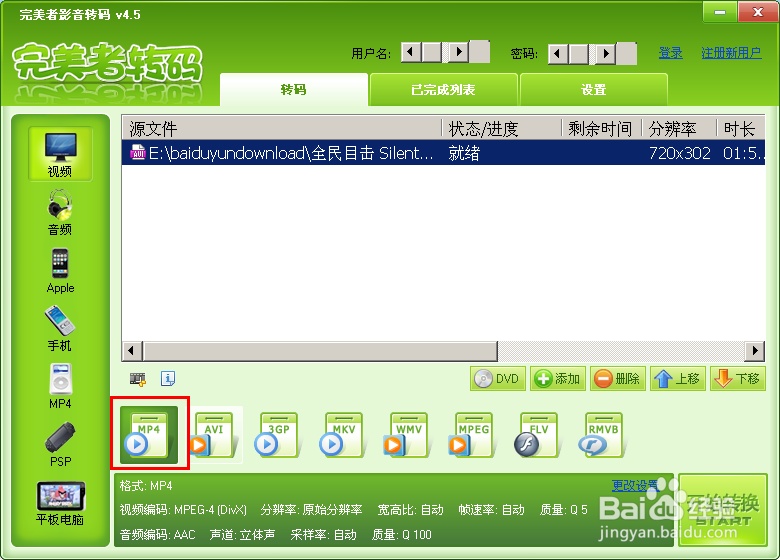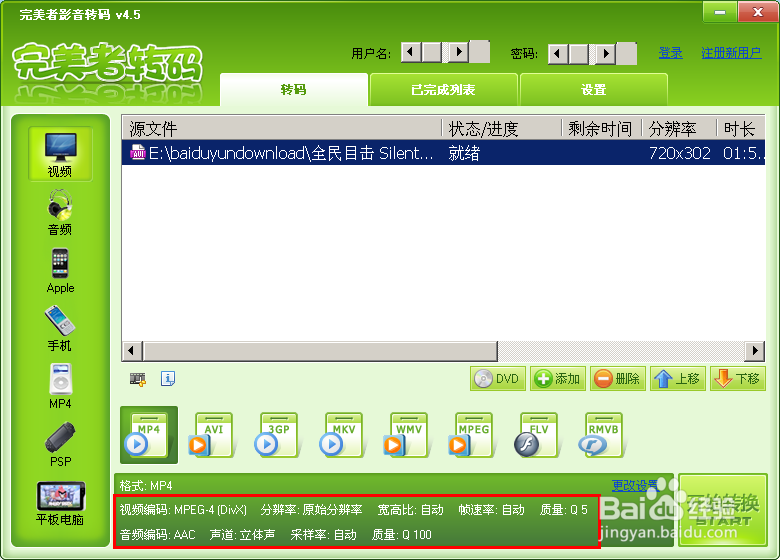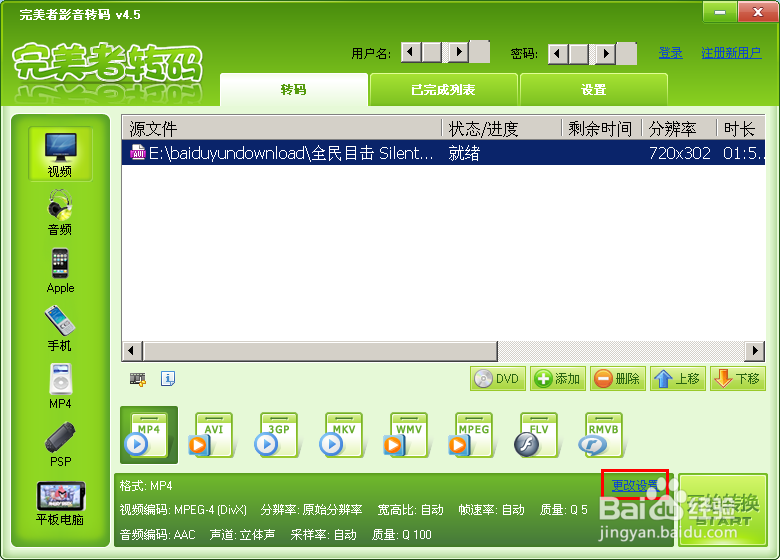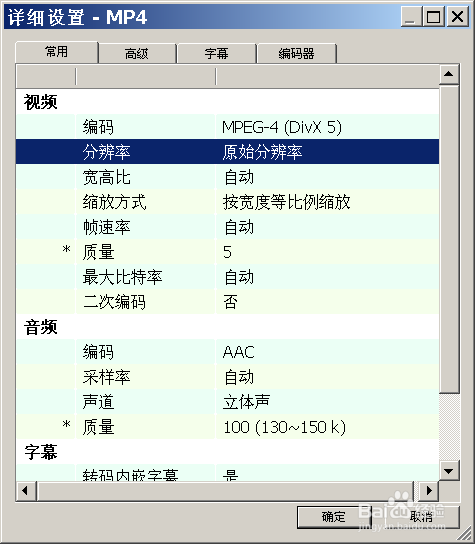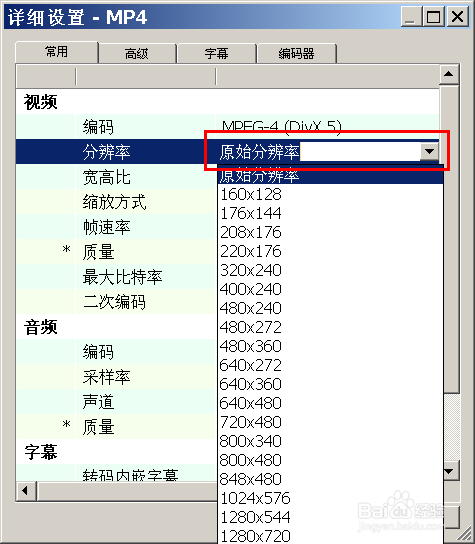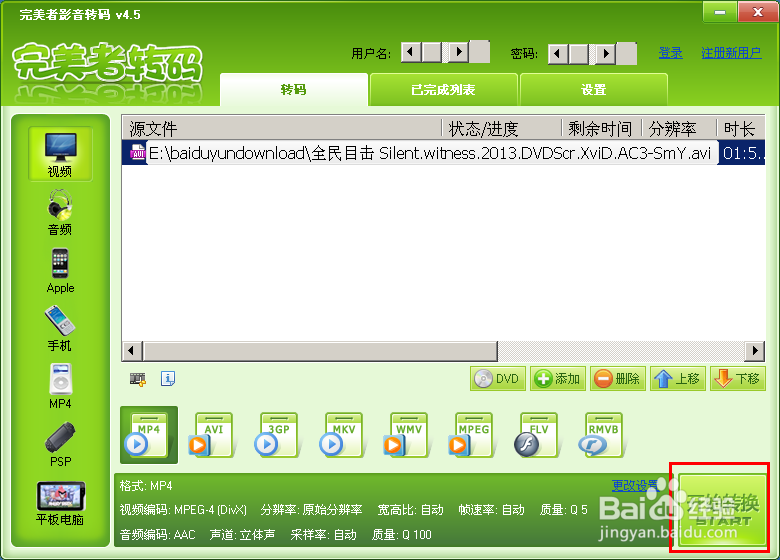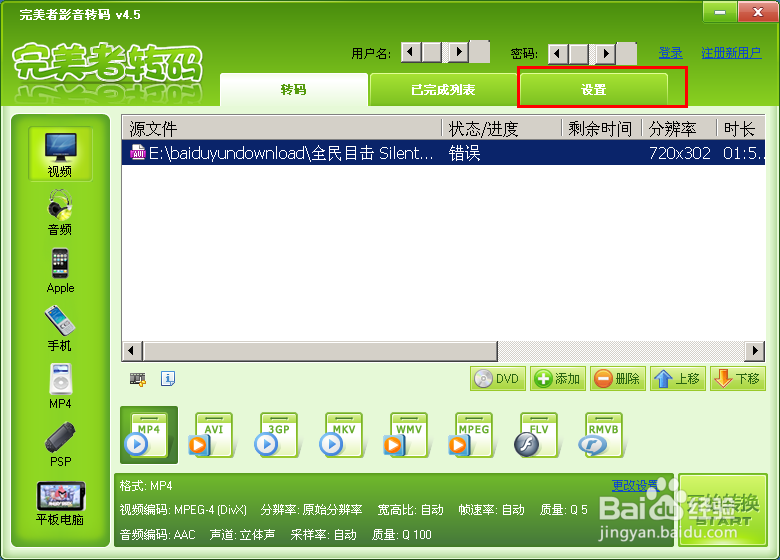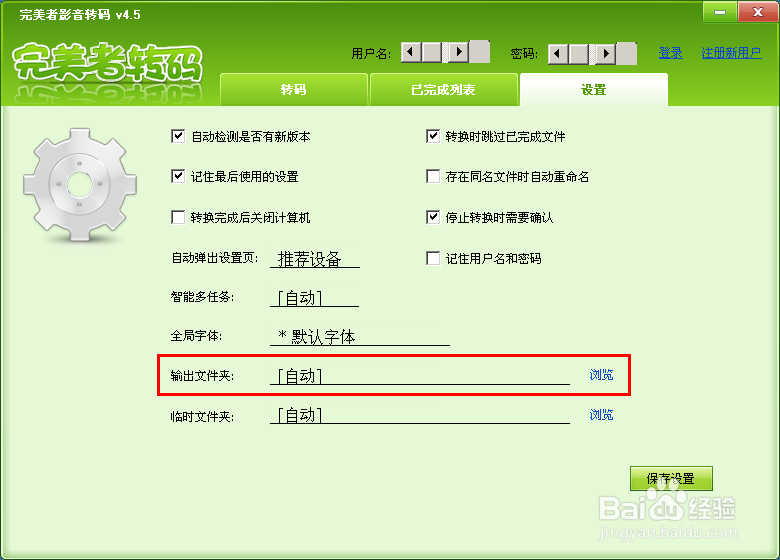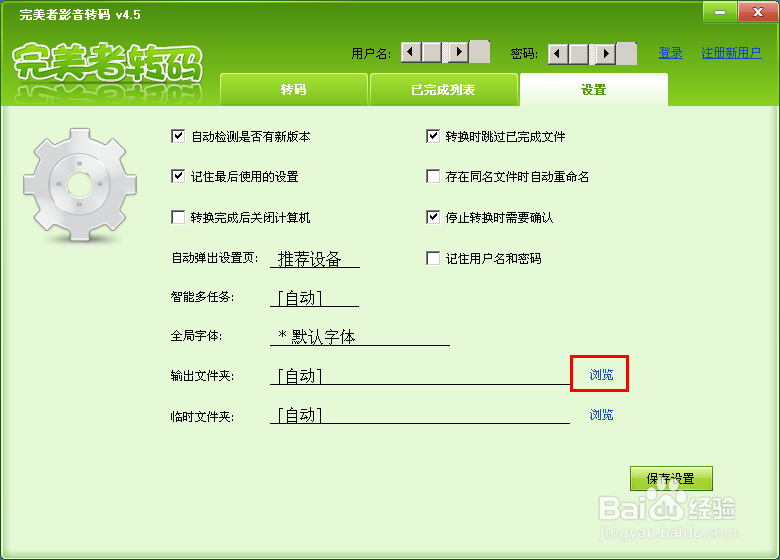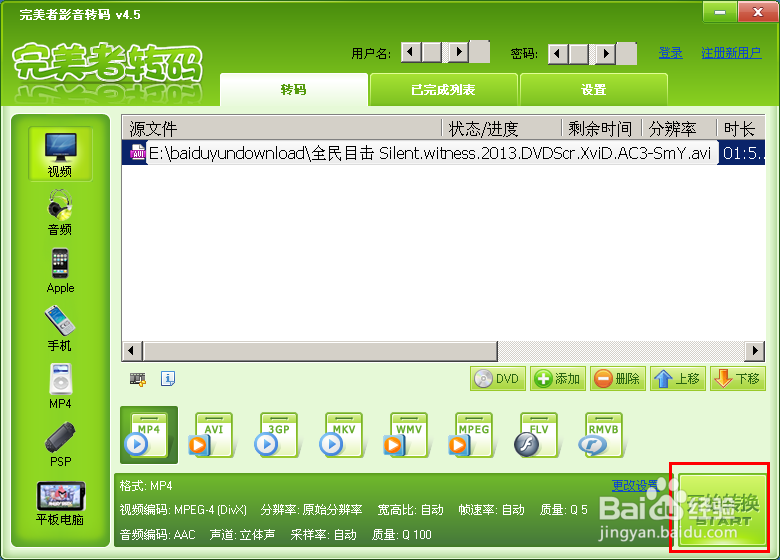如何使用完美者影音转码进行视频格式转换
1、首选我们在百度上搜索“完美者影音转码”,然后安装这个软件,安装完毕后,请打开该软件
2、如果我们想转换DVD,也就是想转换光盘里的视频,那么我们点击此图标,选择DVD光盘
3、如果我们想转换电脑里面的视频,那么我们就点击“添加”图标
5、选择后,我们可以看到列表里面有我们刚加入的视频
6、我们在下列的图标中,可以选择我们要转换成的格式
7、好,我们选择转换成MP4格式
8、此框显示的是视频转换的参数
9、如果我们对视频转换参数不满意,可以点击“更改设置”来重新设置
10、一般情况,我们只修改分辨率,也就是影片宽高的大小
11、如果我们想要设置转换后视频的输出目录,我们点击“设置”
12、我们可以直接使用默认目录
13、当然我们可以点击“浏览”来设置我们想要存放视频文件的位置
14、好,当一切设置完成后,我们点击“开始转换”转换我们的视频,耐心等待视频格式完成即可
声明:本网站引用、摘录或转载内容仅供网站访问者交流或参考,不代表本站立场,如存在版权或非法内容,请联系站长删除,联系邮箱:site.kefu@qq.com。